windows10系统下浏览器经常弹出广告的处理方法
windows10系统下浏览器经常弹出广告怎么办?这是近来不少朋友都向小编咨询的问题。其实,该问题是某些网页利用浏览的附加功能活动脚本进行广告宣传导致的。接下来,系统城小编就为大家介绍浏览器屏蔽弹窗广告的方法。
具体如下:
1、首先打开一个【浏览器】,再浏览器的右上角找到设置的小图标,点击小图标,选择【Internet选项】,如下图所示:
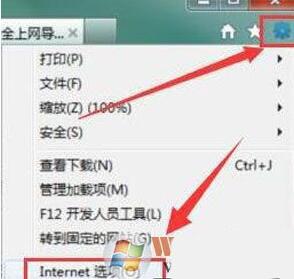
2、在【Internet窗口】中选择【安全】选项卡,再点击【自定义级别】,如下图所示:
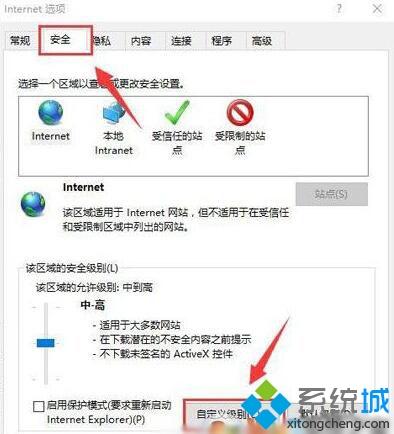
3、在弹出的页面中找到【活动脚本】,选择【禁用】,设置完成后点击【确定】即可,如下图所示:
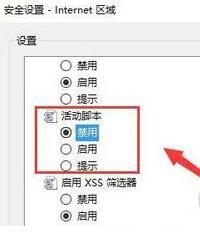
windows10系统下浏览器经常弹出广告的处理方法就为大家介绍到这里了。用户们只需要禁用活动脚本即可屏蔽浏览器的弹窗广告了。
相关教程:电脑经常弹出广告页面怎么解决方法w10屏蔽弹窗广告屏蔽清理桌面向导功能打开浏览器经常死机酷狗弹出广告我告诉你msdn版权声明:以上内容作者已申请原创保护,未经允许不得转载,侵权必究!授权事宜、对本内容有异议或投诉,敬请联系网站管理员,我们将尽快回复您,谢谢合作!










